Azure Automation futtató fiók törlése
Fontos
2023. szeptember 30-án megszüntették az Azure Automation futtató fiókokat, beleértve a klasszikus futtató fiókokat is, és a felügyelt identitásokra cserélték. A továbbiakban nem hozhat létre vagy újíthat meg futtató fiókokat az Azure Portalon. For more information, see migrating from an existing Run As accounts to managed identity.
Az Azure Automation futtató fiókjai hitelesítést nyújtanak az erőforrások Azure Resource Managerben vagy az Azure klasszikus üzemi modelljében történő kezeléséhez az Automation-runbookok és az Automation egyéb szolgáltatásai használatával. Ez a cikk azt ismerteti, hogyan törölhet futtató vagy klasszikus futtató fiókot. A művelet során a rendszer megőrzi az Automation-fiókot. A futtató fiók törlése után újra létrehozhatja az Azure Portalon vagy a megadott PowerShell-szkripttel.
Futtató fiókok és klasszikus futtató fiókok engedélyei
Futtató fiók és klasszikus futtató fiók konfigurálásához vagy frissítéséhez vagy törléséhez a következőknek kell lennie:
A Microsoft Entra-alkalmazás tulajdonosa a futtató fiókhoz
(vagy)
Az alábbi Microsoft Entra-szerepkörök egyikének tagja
- alkalmazás-rendszergazda
- Felhőalkalmazás-rendszergazda
- Global Administrator
Futtató fiók vagy klasszikus futtató fiók törlése
Az Azure Portalon nyissa meg az Automation-fiókot.
A bal oldali panelen válassza a Futtató fiókok lehetőséget a fiókbeállítások szakaszban.
A Futtató fiókok tulajdonságlapján válassza ki azt a futtató fiókot vagy klasszikus futtató fiókot, amelyet törölni kíván.
A kijelölt fiók Tulajdonságok ablaktábláján kattintson a Törlés gombra.
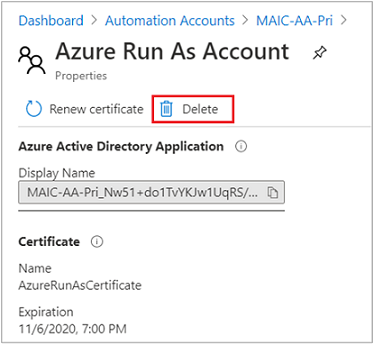
A fiók törlése során a menü Értesítések részén nyomon követheti a folyamat állapotát. A futtató fiókok a törlés után nem állíthatók vissza.
Megjegyzés:
Javasoljuk, hogy törölje a futtató fiókot az Automation-fiókportálról. Másik lehetőségként törölheti a szolgáltatásnevet a Microsoft Entra ID portálról>, Alkalmazásregisztrációk> keressen, és válassza ki az Automation-fiók nevét, majd az Áttekintés lapon válassza a Törlés lehetőséget.
Következő lépések
Visszajelzés
Hamarosan elérhető: 2024-ben fokozatosan kivezetjük a GitHub-problémákat a tartalom visszajelzési mechanizmusaként, és lecseréljük egy új visszajelzési rendszerre. További információ: https://aka.ms/ContentUserFeedback.
Visszajelzés küldése és megtekintése a következőhöz: